विषयसूची:
- चरण 1: हार्डवेयर और सॉफ्टवेयर की आवश्यकता
- चरण 2: नोड-लाल सेट करना
- चरण 3: प्रवाह बनाने के लिए कदम
- चरण 4: आगे बढ़ें और आरंभ करने के लिए वायरलेस गेटवे नोड को अपने प्रवाह कैनवास पर खींचें।
- चरण 5: अपने वायरलेस सेंसर ढूँढना
- चरण 6: सीरियल पोर्ट फील्ड के आगे मैग्निफाइंग ग्लास पर क्लिक करें और अपने राउटर के अनुरूप पोर्ट का चयन करें, फिर शीर्ष पर "जोड़ें" बटन पर क्लिक करें।
- चरण 7: सीरियल डिवाइस फ़ील्ड अब उस चयन के आधार पर आबाद हो जाएगा, और आप "संपन्न" पर क्लिक कर सकते हैं, अब आपके पास अपने वायरलेस सेंसर तक सीधी पहुंच है! आने वाले डेटा को देखने के लिए।
- चरण 8: अब अपने पैलेट पर वापस जाएं और शीर्ष पर खोज फ़ील्ड में "डीबग" टाइप करें, इनमें से किसी एक नोड को पकड़ें और इसे अपने वायरलेस गेटवे के दाईं ओर खींचें
- चरण 9: उस पर डबल क्लिक करें और "msg" बदलें। "संदेश वस्तु को पूरा करने" के लिए संपन्न क्लिक करें
- चरण 10: अब दो नोड्स के बीच एक रेखा खींचें, और विंडो के शीर्ष दाईं ओर "तैनाती" पर क्लिक करें।
- चरण 11: डेटा के साथ कार्य करना
- चरण 12: वायरलेस सेंसर जोड़ना:
- चरण 13: वायरलेस गेटवे के लिए आपके द्वारा उपयोग किए गए ड्रॉप डाउन से सीरियल डिवाइस का चयन करें, अब "मैक एड्रेस" के आगे आवर्धक ग्लास पर क्लिक करें और उपलब्ध विकल्पों में से एक का चयन करें।
- चरण 14: संपन्न पर क्लिक करें
- चरण 15: अब अपने पैलेट पर वापस जाएं और शीर्ष पर खोज फ़ील्ड में "डीबग" टाइप करें, इनमें से किसी एक नोड को पकड़ें और इसे अपने वायरलेस गेटवे के दाईं ओर खींचें
- स्टेप 16: इस पर डबल क्लिक करें और Done पर क्लिक करें
- चरण 17: फंक्शन नोड्स जोड़ना
- चरण 18: कॉन्फ़िगरेशन विकल्प खोलने के लिए नोड पर डबल क्लिक करें।
- चरण 19: अब पैलेट से एक आउटपुट ईमेल नोड लें और इसे कंपन और तापमान नोड के दाईं ओर रखें।
- चरण 20: अब उस पर डबल क्लिक करें और ईमेल संपादन नोड खोलें
- चरण 21: अब सभी तारों को ड्रा करें और चित्र में दिखाए अनुसार परिनियोजन पर क्लिक करें।
- चरण 22: आउटपुट
- चरण 23: नोड-लाल प्रवाह
- चरण 24: एक और तरीका है, जिसमें आप कंपन और तापमान ईमेल अलग से भेज सकते हैं।
- चरण 25: अब तापमान मानों के लिए पैलेट से एक और नोड लें
- चरण 26: अब फंक्शन नोड को संपादित करने के लिए फंक्शन नोड पर डबल क्लिक करें।
- चरण 27: अब पैलेट से एक ईमेल नोड प्राप्त करें
- चरण 28: सभी तारों को कनेक्ट करें फिर "तैनाती" बटन पर क्लिक करें।
- चरण 29: आउटपुट
- चरण 30: यह तापमान मान का ईमेल अलर्ट है।
- चरण 31: यदि आप देखते हैं कि कोई ईमेल नहीं भेजा जा रहा है या "भेजना विफल" है, तो Google खाते पर जाएं और आपको सुरक्षा समस्या दिखाई देगी।
- चरण 32: इस पर क्लिक करें और चित्र में दिखाए अनुसार ऐप्स को "थर्ड-पार्टी एक्सेस" की अनुमति दें।

वीडियो: नोड-रेड का उपयोग करते हुए कंपन और तापमान के ईमेल अलर्ट: 33 चरण

2024 लेखक: John Day | [email protected]. अंतिम बार संशोधित: 2024-01-30 09:21

पेश है NCD की लॉन्ग रेंज IoT इंडस्ट्रियल वायरलेस वाइब्रेशन और टेम्परेचर सेंसर, जो 2-मील रेंज तक वायरलेस मेश नेटवर्किंग स्ट्रक्चर का इस्तेमाल करता है। एक सटीक 16-बिट कंपन और तापमान सेंसर को शामिल करते हुए, यह उपकरण उपभोक्ता-वर्णित अवधियों में अविश्वसनीय रूप से सटीक कंपन और तापमान रिकॉर्ड प्रसारित करता है।
चरण 1: हार्डवेयर और सॉफ्टवेयर की आवश्यकता


हार्डवेयर:
एनसीडी लांग रेंज कंपन और तापमान सेंसर
यूएसबी इंटरफेस के साथ एनसीडी लॉन्ग रेंज वायरलेस मेश मोडेम
सॉफ्टवेयर:
नोड-लाल
चरण 2: नोड-लाल सेट करना
अब जब आपके पास सेंसर चल रहे हैं, तो हमें उस डेटा के साथ कुछ उपयोगी करने का तरीका चाहिए।
- सबसे पहले, आपको नोड-रेड इंस्टॉल करना होगा।
- एक बार यह हो जाने के बाद, आपको अपनी कमांड लाइन, या विंडोज उपयोगकर्ताओं के लिए पावर शेल दर्ज करने की आवश्यकता होगी, निर्देशिका में नेविगेट करें जिसमें नोड-रेड स्थापित है।
- अब टाइप करें "एनपीएम आई एनसीडी-रेड-वायरलेस नोड-रेड-डैशबोर्ड"। यह आपके वायरलेस सेंसर से डेटा प्राप्त करने के लिए आवश्यक नोड्स स्थापित करेगा और ऐसा करने के बाद आप नोड-रेड शुरू कर सकते हैं।
- नोड सर्वर शुरू करने के लिए कमांड प्रॉम्प्ट या टर्मिनल में नोड-रेड लिखें और एंटर दबाएं।
चरण 3: प्रवाह बनाने के लिए कदम
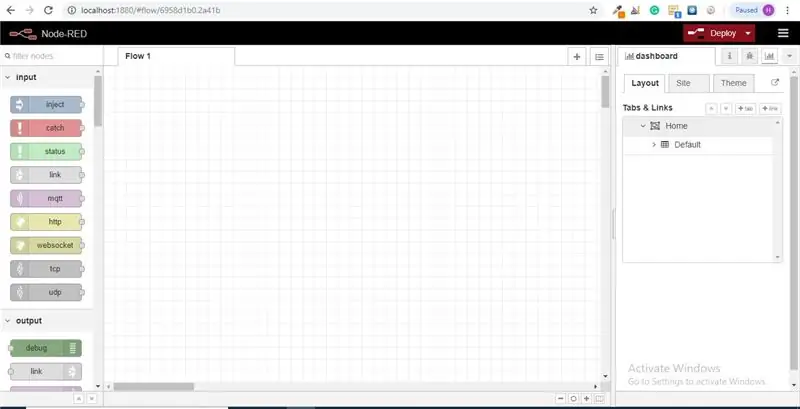
इस बिंदु पर आप बाईं ओर नोड्स की एक लंबी सूची के साथ एक बड़ा रिक्त प्रवाह देख रहे होंगे, इस साइडबार को पैलेट कहा जाता है।
चरण 4: आगे बढ़ें और आरंभ करने के लिए वायरलेस गेटवे नोड को अपने प्रवाह कैनवास पर खींचें।
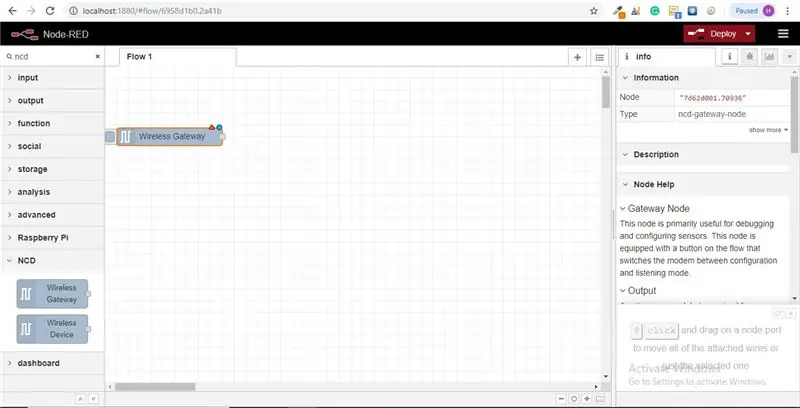
एनसीडी-रेड-वायरलेस नोड्स प्रदान करता है जो सीरियल कनेक्शन का प्रबंधन करते हैं, आने वाले सेंसर डेटा को पार्स करते हैं, इसे विशिष्ट पैरामीटर द्वारा फ़िल्टर करते हैं, और आपको वायरलेस सेंसर को कॉन्फ़िगर करने की अनुमति देते हैं।
चरण 5: अपने वायरलेस सेंसर ढूँढना
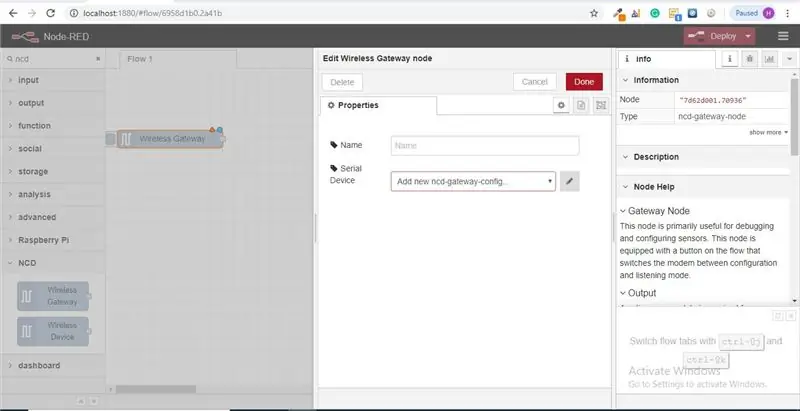
जब आप नोड को डिलीवर कर देते हैं तो आप सूचना टैब देख पाएंगे, जिसमें नोड की क्षमता के बारे में रिकॉर्ड होते हैं, यह टैब अधिकतम नोड-लाल पैकेज के लिए अच्छी तरह से भरा हुआ है और इसमें क़ीमती आंकड़े शामिल हैं, अक्सर अब आप नहीं चाहेंगे जानकारी टैब के बाहर किसी अन्य दस्तावेज़ को देखने के लिए, इसलिए जब आप नोड के काम करने के बारे में कोई प्रश्न पूछना चाहते हैं, तब भी इसे ध्यान में रखें। अगला तत्व जो हम करना चाहते हैं वह नोड को कॉन्फ़िगर करना है, जब आप इसे पहली बार जोड़ते हैं तो आप देखेंगे कि नीले बिंदु के बगल में शीर्ष दाएं कोने में एक छोटा त्रिकोण है, त्रिकोण इंगित करता है कि नोड अतिरिक्त कॉन्फ़िगरेशन चाहता है, नीला डॉट इंगित करता है कि नोड अब प्रवाह के हिस्से के रूप में तैनात नहीं किया गया है।
- कॉन्फ़िगरेशन विकल्प खोलने के लिए नोड पर डबल क्लिक करें।
- अपने यूएसबी राउटर को कॉन्फ़िगर करने के लिए सीरियल डिवाइस फ़ील्ड के आगे पेंसिल आइकन पर क्लिक करें, इससे दूसरा कॉन्फ़िगरेशन पैनल खुल जाएगा जिसमें केवल कुछ विकल्प होंगे।
चरण 6: सीरियल पोर्ट फील्ड के आगे मैग्निफाइंग ग्लास पर क्लिक करें और अपने राउटर के अनुरूप पोर्ट का चयन करें, फिर शीर्ष पर "जोड़ें" बटन पर क्लिक करें।
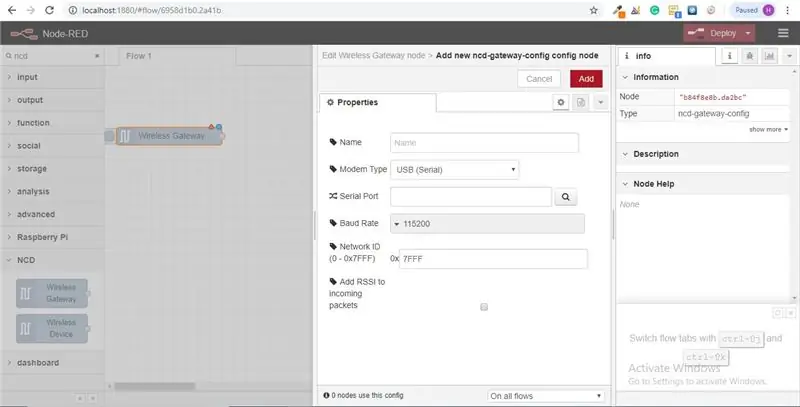
चरण 7: सीरियल डिवाइस फ़ील्ड अब उस चयन के आधार पर आबाद हो जाएगा, और आप "संपन्न" पर क्लिक कर सकते हैं, अब आपके पास अपने वायरलेस सेंसर तक सीधी पहुंच है! आने वाले डेटा को देखने के लिए।
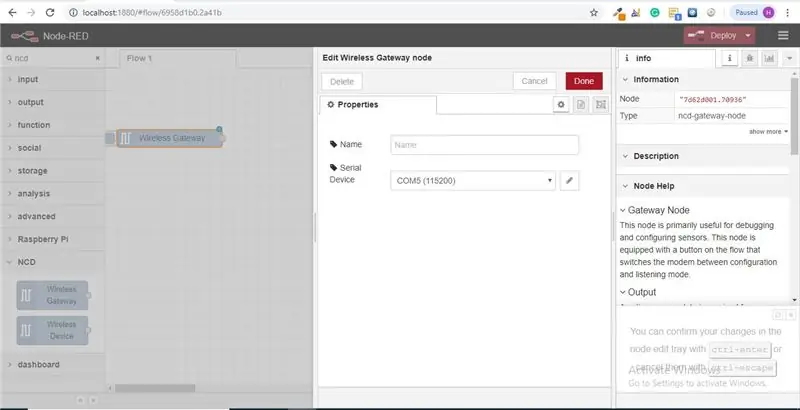
चरण 8: अब अपने पैलेट पर वापस जाएं और शीर्ष पर खोज फ़ील्ड में "डीबग" टाइप करें, इनमें से किसी एक नोड को पकड़ें और इसे अपने वायरलेस गेटवे के दाईं ओर खींचें
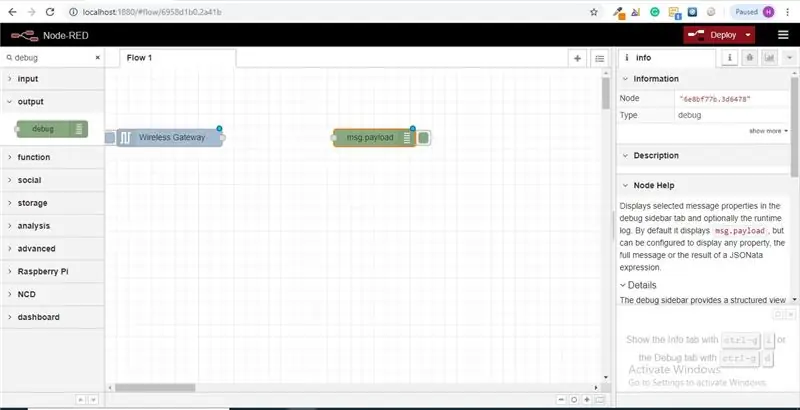
चरण 9: उस पर डबल क्लिक करें और "msg" बदलें। "संदेश वस्तु को पूरा करने" के लिए संपन्न क्लिक करें
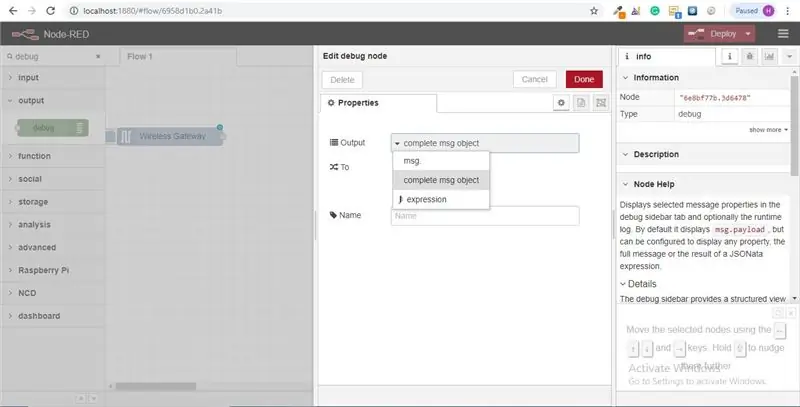
चरण 10: अब दो नोड्स के बीच एक रेखा खींचें, और विंडो के शीर्ष दाईं ओर "तैनाती" पर क्लिक करें।
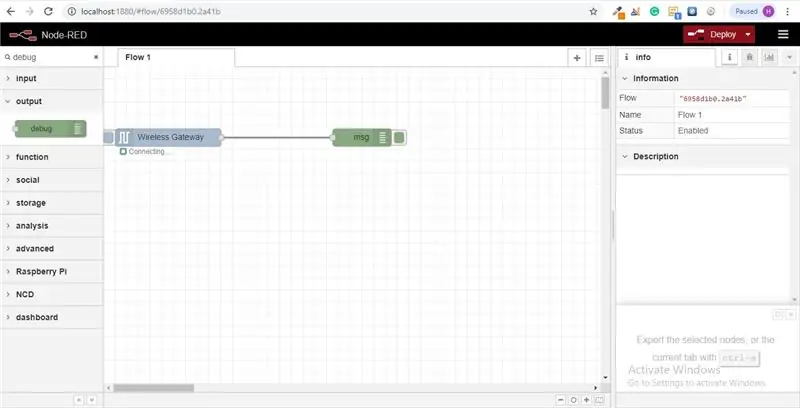
चरण 11: डेटा के साथ कार्य करना
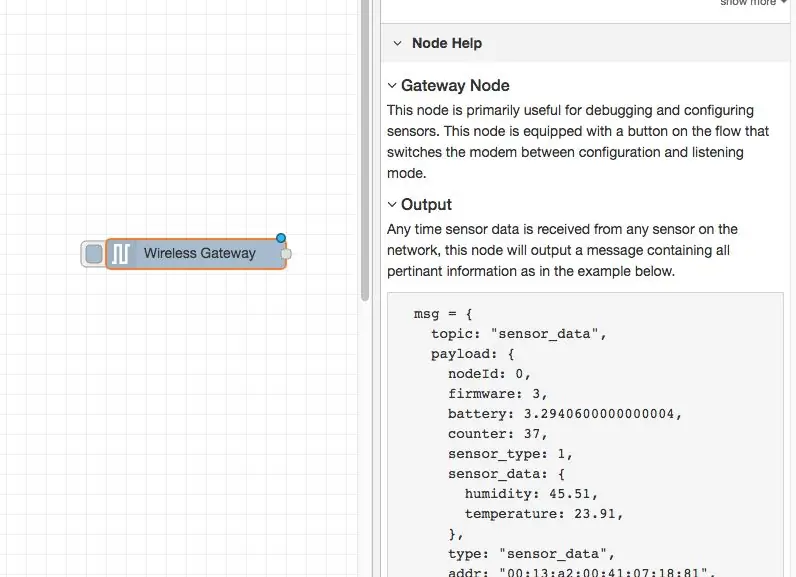
अब आपके वायरलेस सेंसर से डेटा एकत्र किया जाता है और यह "डीबग" टैब पर आउटपुट होता है, यह "डीबग टैब" सूचना टैब के बाद दाएं साइडबार में रखा जाता है। जानकारी देखने के लिए रीसेट बटन को हिट करने के लिए उपलब्ध है। नोड-रेड रिकॉर्ड में एक जोंस पैकेट में नोड्स के बीच से आगे निकल जाता है। जब संदेश ऑब्जेक्ट डीबग टैब में आता है तो आप इसके साथ आने वाली जानकारी की समग्र सूची देखने के लिए इसे बड़ा कर सकते हैं। यह असाधारण रूप से उपयोगी है यदि आपको जल्दी से यह देखने की आवश्यकता है कि कौन से सेंसर चेक इन कर रहे हैं। यह नोड जो अन्य मुद्दा देता है वह आपके राउटर को नेटवर्क पहचान में बदलने का एक आसान तरीका है, जो कॉन्फ़िगरेशन मोड दस्तावेज़ में डिवाइस है, बस बाईं ओर बटन दबाएं नोड और टूल कॉन्फ़िगरेशन नेटवर्क पर स्विच हो जाएगा, इसे सुनने के मोड पर वापस करने के लिए इसे एक बार फिर हिट करें। एक बार जब हम वाई-फाई टूल नोड्स सेट कर लेते हैं, तो वे कॉन्फ़िगरेशन मोड में प्रवेश करते समय एक सेंसर को नियमित रूप से कॉन्फ़िगर करने के लिए सेट हो सकते हैं, इसलिए यह हमेशा ऐसे गेटवे नोड्स को बनाए रखने के लिए उपलब्ध होता है जो किसी डिवाइस को त्वरित रूप से कॉन्फ़िगर करने के लिए प्रवाह में मौजूद होते हैं।
चरण 12: वायरलेस सेंसर जोड़ना:
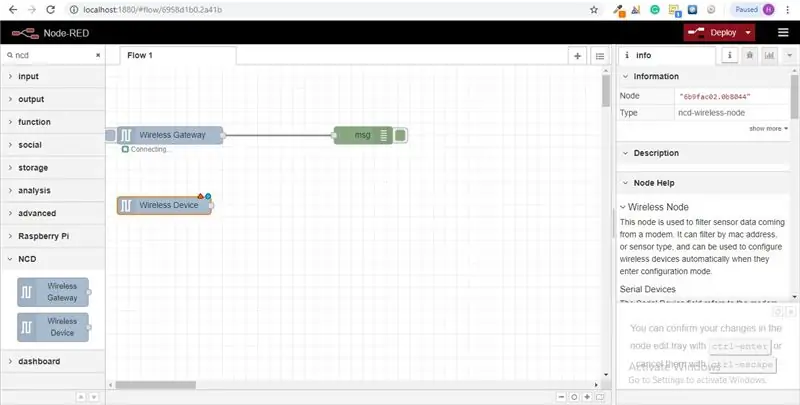
हमें वायरलेस सेंसर रिकॉर्ड को घरेलू रूप से अलग करने की आवश्यकता है ताकि हम इसे प्रदर्शित कर सकें, हम गेटवे से संदेशों को पूरी तरह से मैक पते या सेंसर प्रकार के आधार पर विभाजित करने के लिए स्विच नोड का उपयोग कर सकते हैं, लेकिन जैसा कि मैंने संदर्भित किया है, वायरलेस नोड्स वास्तव में सेंसर को कॉन्फ़िगर करने के लिए अतिरिक्त कार्यक्षमता को शामिल करते हैं, इसलिए हम आपको एक अतिरिक्त संपूर्ण छवि देने के लिए उनके साथ शुरू करेंगे कि वे संरचनाएं कैसे काम कर सकती हैं। यदि आपने पहले से ही अपने दोनों सेंसर से पैकेट आते हुए नहीं देखा है, तो पहले से क्रॉस करें और केवल उस पर रीसेट बटन दबाएं जो शुरू नहीं हुआ है। जबकि किसी भी सीरियल डिवाइस कॉन्फ़िगरेशन नोड के माध्यम से एक सेंसर मूल्यांकन, मैक पता और सेंसर का प्रकार एक पूल में कैश किया जाता है, इसलिए हम इसे इस अगले चरण की अवधि के लिए जल्दी से ढूंढ सकते हैं।
पैलेट से एक वायरलेस नोड लें और इसे प्रवाह पर खींचें, इसे कॉन्फ़िगर करने के लिए उस पर डबल क्लिक करें
चरण 13: वायरलेस गेटवे के लिए आपके द्वारा उपयोग किए गए ड्रॉप डाउन से सीरियल डिवाइस का चयन करें, अब "मैक एड्रेस" के आगे आवर्धक ग्लास पर क्लिक करें और उपलब्ध विकल्पों में से एक का चयन करें।
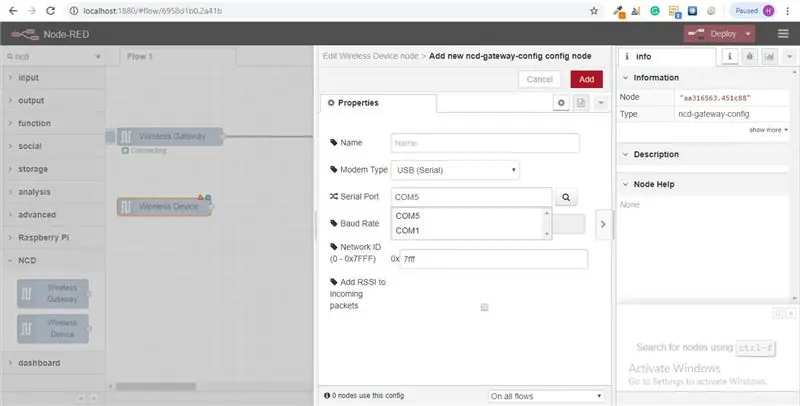
चरण 14: संपन्न पर क्लिक करें
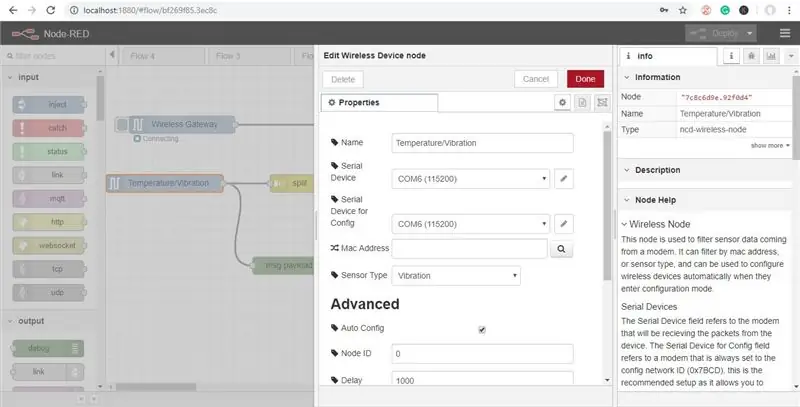
आप देखेंगे कि यह स्वचालित रूप से आपके लिए सेंसर प्रकार सेट करता है, आप इसे पहचानना आसान बनाने के लिए इसे एक नाम भी दे सकते हैं। जैसा कि सूचना टैब में बताया गया है, कॉन्फ़िगरेशन फ़ील्ड के लिए सीरियल डिवाइस वैकल्पिक है, और हम अभी इसके बारे में चिंता नहीं करेंगे। आपके द्वारा अभी जोड़ा गया नोड आने वाले सेंसर डेटा पर एक फिल्टर के रूप में प्रभावी रूप से काम करता है, केवल मैक पते के लिए डेटा से गुजरता है, या सेंसर प्रकार यदि कोई मैक पता मौजूद नहीं है।
चरण 15: अब अपने पैलेट पर वापस जाएं और शीर्ष पर खोज फ़ील्ड में "डीबग" टाइप करें, इनमें से किसी एक नोड को पकड़ें और इसे अपने वायरलेस गेटवे के दाईं ओर खींचें
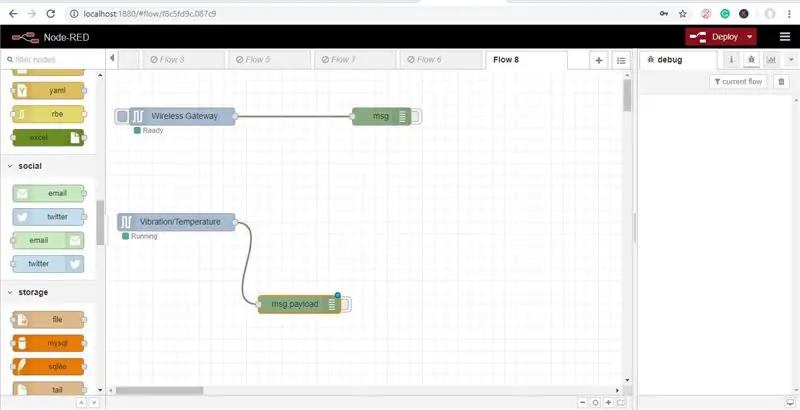
स्टेप 16: इस पर डबल क्लिक करें और Done पर क्लिक करें
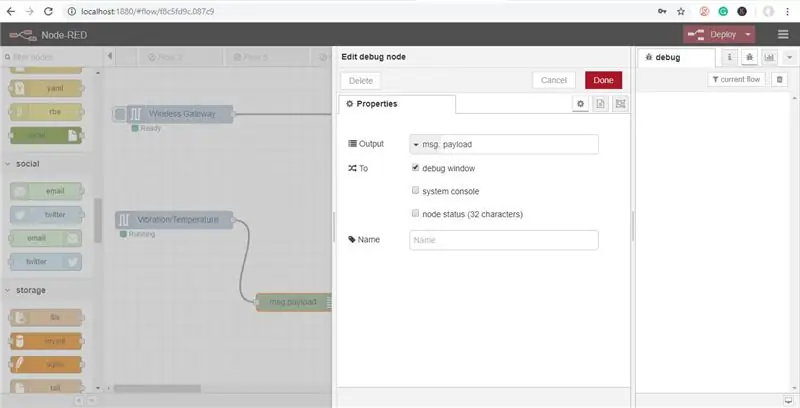
चरण 17: फंक्शन नोड्स जोड़ना
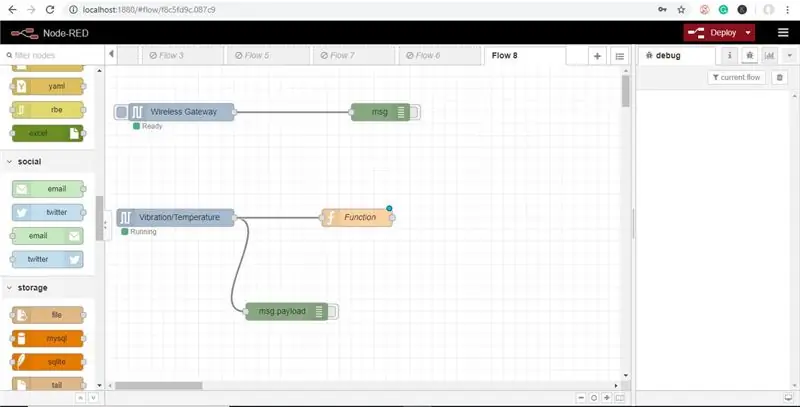
फ़ंक्शन नोड का उपयोग संदेश ऑब्जेक्ट के विरुद्ध जावास्क्रिप्ट कोड चलाने के लिए किया जाता है। फ़ंक्शन नोड एक संदेश ऑब्जेक्ट को इनपुट के रूप में स्वीकार करता है और आउटपुट के रूप में 0 या अधिक संदेश ऑब्जेक्ट वापस कर सकता है। इस संदेश वस्तु में एक पेलोड गुण (msg.payload) होना चाहिए और आम तौर पर आगे बढ़ने वाले नोड्स के आधार पर अन्य गुण होते हैं।
अब पैलेट से "फ़ंक्शन" नोड लें, और इसे Vib/Temp नोड के दाईं ओर रखें।
चरण 18: कॉन्फ़िगरेशन विकल्प खोलने के लिए नोड पर डबल क्लिक करें।
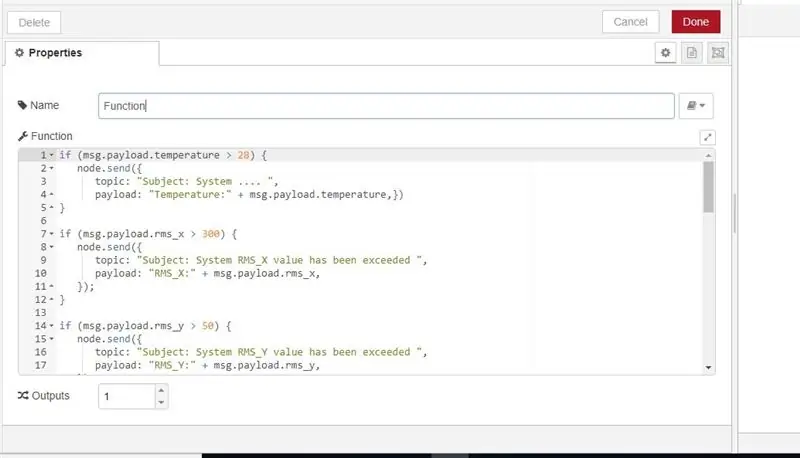
यहां आपको एक शर्त बनाने के लिए थोड़ा जावास्क्रिप्ट कोड लिखना होगा, इसलिए एक विशेष मूल्य पर, संबंधित ईमेल आईडी पर एक ईमेल अलर्ट भेजा जाएगा।
आप मूल्यों को हमारे अपने के रूप में संपादित कर सकते हैं।
अगर (msg.payload.temperature> 28) { node.send({विषय: "विषय: सिस्टम ….", पेलोड: "तापमान:" + msg.payload.temperature,})}if (msg.payload.rms_x> 300) { node.send ({विषय: "विषय: सिस्टम RMS_X मान पार हो गया है", पेलोड: "RMS_X:" + msg.payload.rms_x,});} अगर (msg.payload.rms_y> 50) { नोड.send({ विषय: "विषय: सिस्टम RMS_Y मान पार हो गया है", पेलोड: "RMS_Y:" + msg.payload.rms_y, });} अगर (msg.payload.rms_z> 100) { node.send({ विषय: "विषय: सिस्टम RMS_Z मान पार हो गया है", पेलोड: "RMS_Z:" + msg.payload.rms_z,}); }अगर (msg.payload.max_x> 500) { node.send({ विषय: "विषय: सिस्टम MAX_X मान पार हो गया है", पेलोड: "MAX_X:" + msg.payload.max_x,});}if (msg.payload.max_y > 50) { node.send({ विषय: "विषय: सिस्टम MAX_Y मान पार हो गया है", पेलोड: "MAX_Y:" + msg.payload.max_y,});}if (msg.payload.max_z > 0) { node.send ({ विषय: "विषय: सिस्टम RMS_x मान पार हो गया है", पेलोड: "MAX_Z:" + msg.payload.max_z, });}if (msg.payload.min_x < 0) { node.send({ विषय: "विषय: सिस्टम MIN_X मान पार हो गया है", पेलोड: "MIN_X:" + msg.payload.min_x,});}if (msg.payload.min_y < 0) { node.send({ विषय: "विषय: सिस्टम min_y मान पार हो गया है", पेलोड: "MIN_Y:" + msg.payload.min_y, });}if (msg.payload.min_z < (-150)) { node.send({ विषय: "विषय: सिस्टम MIN_Z मान पार हो गया है", पेलोड: "MIN_Z:" + msg.payload.rms_x, });} वापसी;
चरण 19: अब पैलेट से एक आउटपुट ईमेल नोड लें और इसे कंपन और तापमान नोड के दाईं ओर रखें।
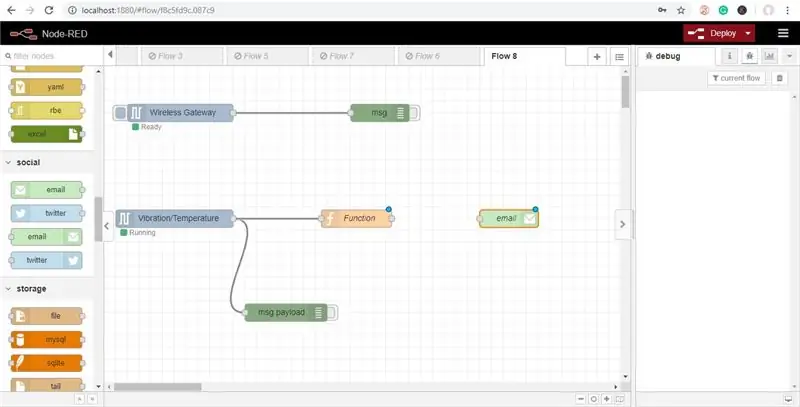
ईमेल नोड ईमेल का इनपुट और आउटपुट दोनों प्रदान करता है।
चरण 20: अब उस पर डबल क्लिक करें और ईमेल संपादन नोड खोलें
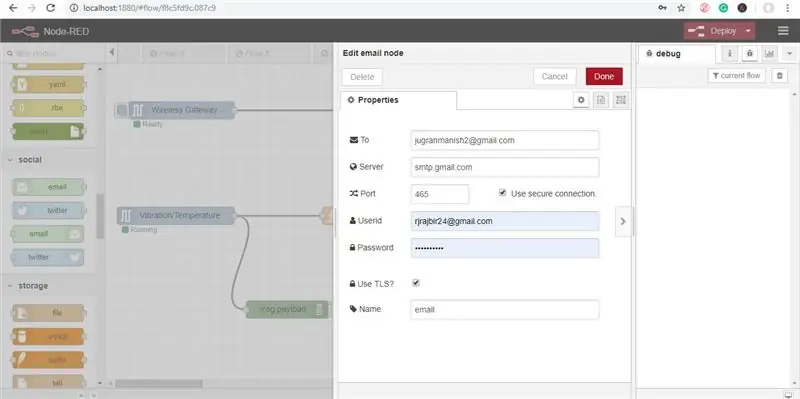
अब पहले उस व्यक्ति का “ईमेल-आईडी” जोड़ें, जिसे आप ईमेल अलर्ट भेजना चाहते हैं और फिर उस व्यक्ति का “ईमेल-आईडी और पासवर्ड” भी जोड़ें, जहां से आप अलर्ट भेजना चाहते हैं जैसा कि नीचे दी गई तस्वीर में दिखाया गया है और क्लिक करें किया हुआ।
चरण 21: अब सभी तारों को ड्रा करें और चित्र में दिखाए अनुसार परिनियोजन पर क्लिक करें।
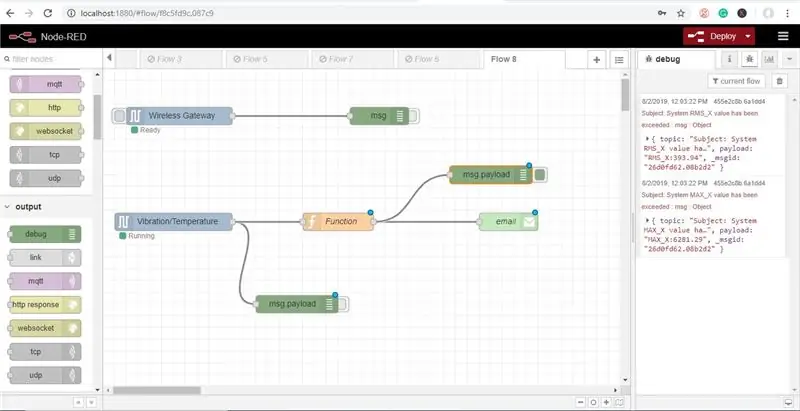
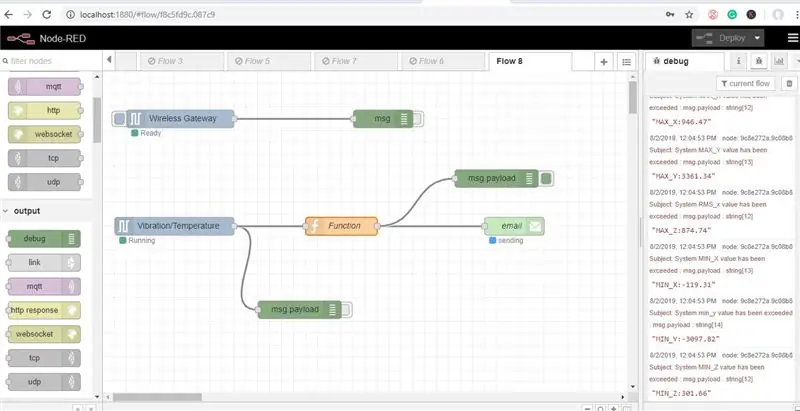
चरण 22: आउटपुट
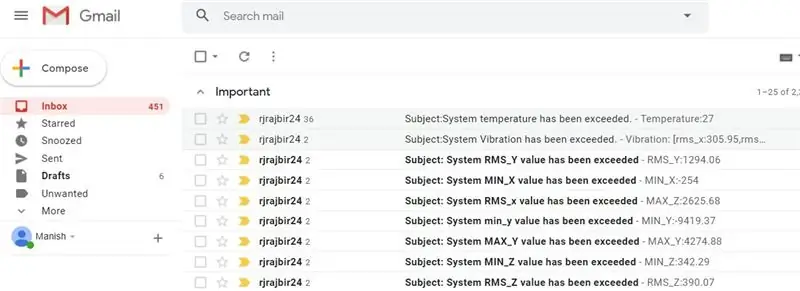
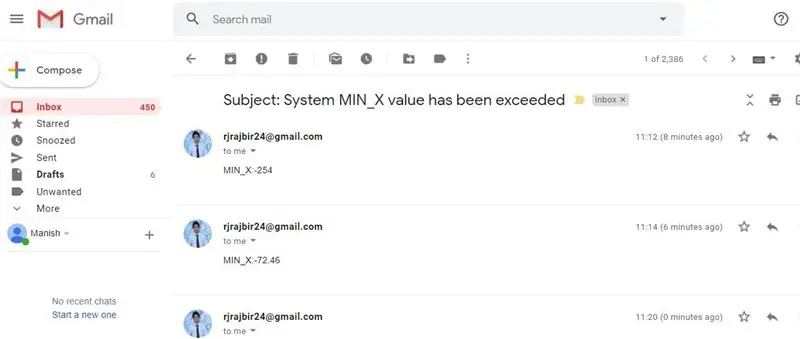
अब आप देखेंगे कि ईमेल भेज रहे हैं। आप संबंधित ईमेल आईडी पर भी जांच कर सकते हैं।
चरण 23: नोड-लाल प्रवाह
चरण 24: एक और तरीका है, जिसमें आप कंपन और तापमान ईमेल अलग से भेज सकते हैं।
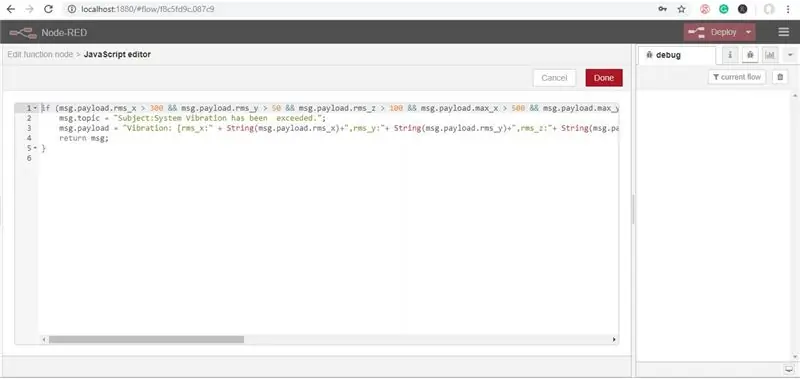
नोड कार्य करने के लिए चरण समान हैं
अब फंक्शन नोड को एडिट करने के लिए फंक्शन नोड पर डबल क्लिक करें। अब इस फंक्शन नोड का कोड है।
अगर (msg.payload.rms_x > 300 && msg.payload.rms_y > 50 && msg.payload.rms_z > 100 && msg.payload.max_x > 500 && msg.payload.max_y > 50 && msg.payload.max_z > 0 && msg.payload.min_x < 0 && msg.payload.min_y < 0 && msg.payload.min_z < -150) { msg.topic = "विषय: सिस्टम कंपन पार हो गया है।"; msg.payload = "कंपन: [rms_x:" + String(msg.payload.rms_x)+", rms_y:"+ String(msg.payload.rms_y)+", rms_z:"+ String(msg.payload.rms_z) +", max_x:"+ String(msg.payload.max_x)+", max_y:"+ String(msg.payload.max_y)+", max_z:"+ String(msg.payload.max_z)+", min_x: "+ स्ट्रिंग(msg.payload.min_x)+", min_y:"+ String(msg.payload.min_y)+", min_z:"+ String(msg.payload.min_z)+"]"; वापसी संदेश;}
चरण 25: अब तापमान मानों के लिए पैलेट से एक और नोड लें
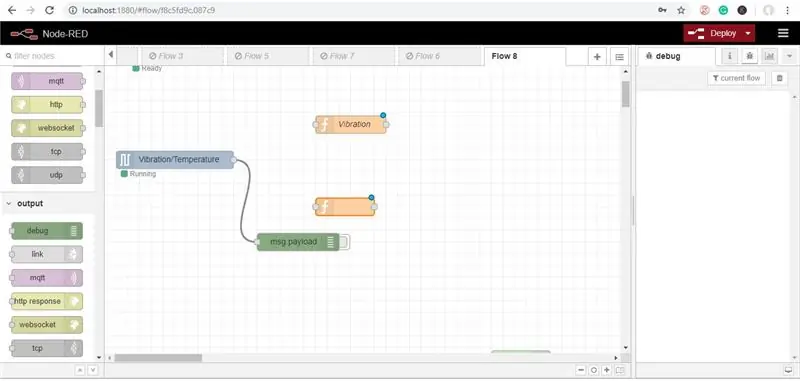
चरण 26: अब फंक्शन नोड को संपादित करने के लिए फंक्शन नोड पर डबल क्लिक करें।
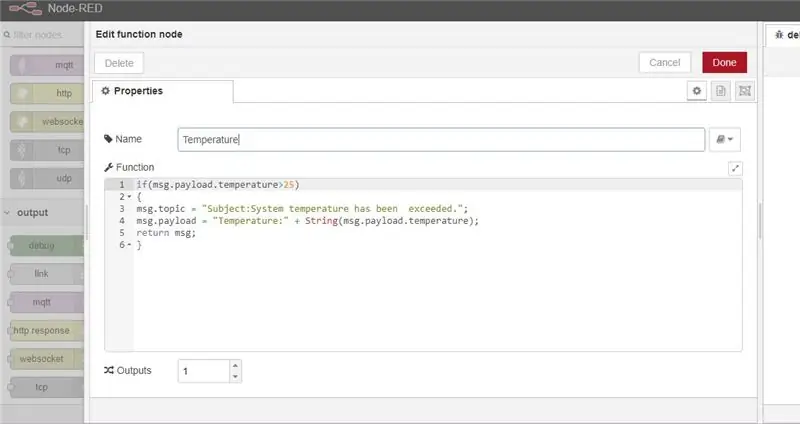
चरण 27: अब पैलेट से एक ईमेल नोड प्राप्त करें

अब इसे वैसे ही एडिट करें जैसे आपने ऊपर किया है।
चरण 28: सभी तारों को कनेक्ट करें फिर "तैनाती" बटन पर क्लिक करें।
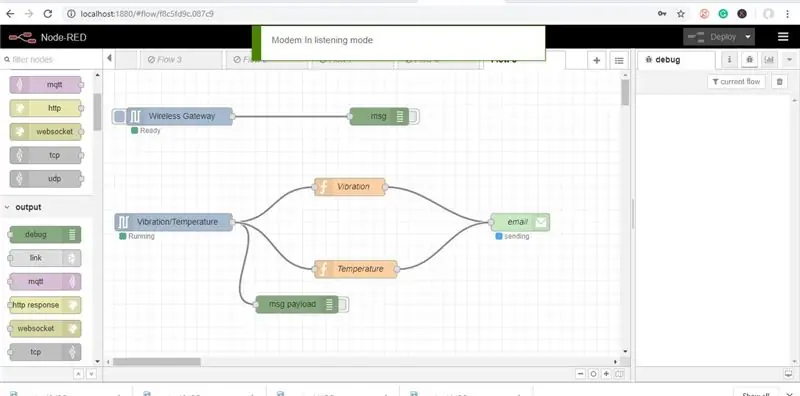
चरण 29: आउटपुट
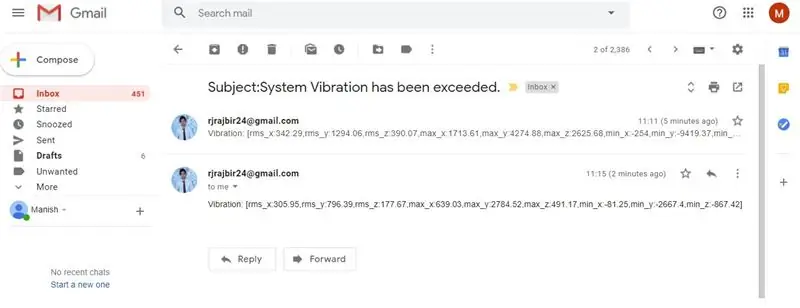
यह कंपन मान का आउटपुट है।
चरण 30: यह तापमान मान का ईमेल अलर्ट है।
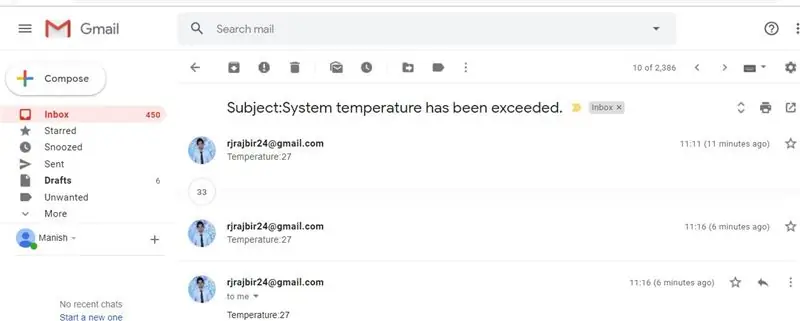
चरण 31: यदि आप देखते हैं कि कोई ईमेल नहीं भेजा जा रहा है या "भेजना विफल" है, तो Google खाते पर जाएं और आपको सुरक्षा समस्या दिखाई देगी।
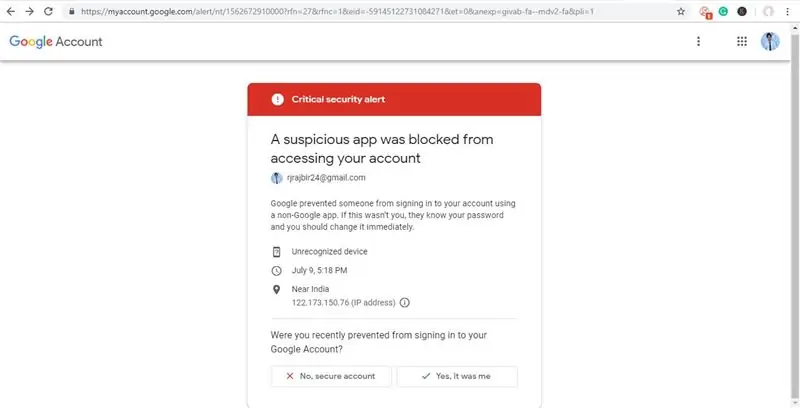
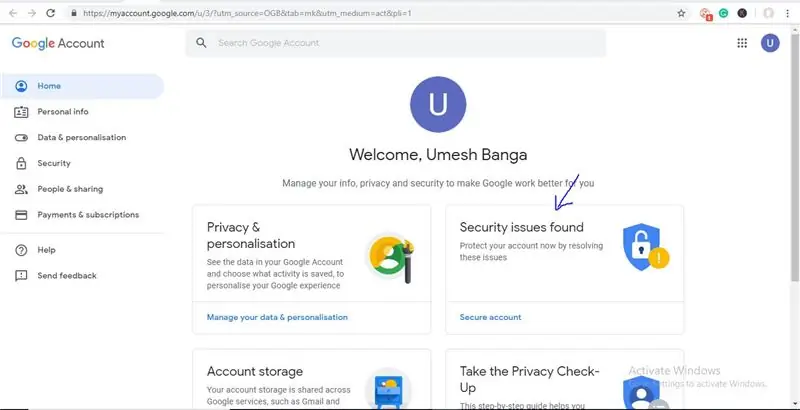
चरण 32: इस पर क्लिक करें और चित्र में दिखाए अनुसार ऐप्स को "थर्ड-पार्टी एक्सेस" की अनुमति दें।
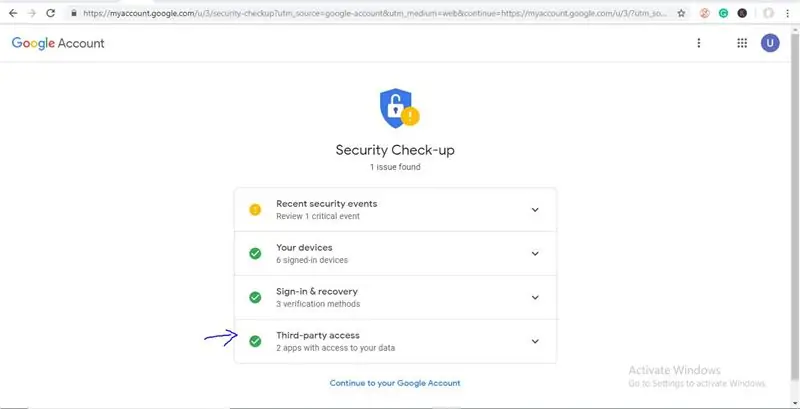
यदि आपको अभी भी ईमेल नहीं मिल रहे हैं, तो आप अपना स्पैम फ़ोल्डर भी देख सकते हैं।
सिफारिश की:
स्थानीय वेबसर्वर पर DHT11 का उपयोग करते हुए ESP8266 Nodemcu तापमान निगरानी - अपने ब्राउज़र पर कमरे का तापमान और आर्द्रता प्राप्त करें: 6 कदम

स्थानीय वेबसर्वर पर DHT11 का उपयोग करते हुए ESP8266 Nodemcu तापमान निगरानी | अपने ब्राउज़र पर कमरे का तापमान और आर्द्रता प्राप्त करें: नमस्कार दोस्तों आज हम एक नमी और amp; ESP ८२६६ NODEMCU का उपयोग कर तापमान निगरानी प्रणाली & DHT11 तापमान सेंसर। तापमान और आर्द्रता DHT11 सेंसर & यह एक ब्राउज़र पर देखा जा सकता है कि कौन सा वेबपेज प्रबंधित होगा
Arduino का उपयोग करके अपने गृह सुरक्षा सिस्टम से ईमेल अलर्ट प्राप्त करें: 3 चरण

Arduino का उपयोग करके अपने गृह सुरक्षा सिस्टम से ईमेल अलर्ट प्राप्त करें: Arduino का उपयोग करके, हम मूल ईमेल कार्यक्षमता को वस्तुतः किसी भी मौजूदा सुरक्षा सिस्टम इंस्टॉलेशन में वापस लाने में सक्षम हैं। यह उन पुराने सिस्टमों के लिए विशेष रूप से उपयुक्त है जो संभवतः लंबे समय से एक निगरानी सेवा से डिस्कनेक्ट हो चुके हैं
बनाना-अलर्ट-उपयोग-यूबीडॉट्स+ईएसपी32 और कंपन सेंसर: 8 कदम

क्रिएटिंग-अलर्ट-यूजिंग-यूबीडॉट्स+ईएसपी32 और वाइब्रेशन सेंसर: इस प्रोजेक्ट में, हम यूबीडॉट्स-वाइब्रेशन सेंसर और ईएसपी32 का उपयोग करके मशीन वाइब्रेशन और तापमान के बारे में एक ईमेल अलर्ट तैयार करेंगे। मोटर चालित गैजेट्स में मशीनें और घटक। कंपन मैं
रास्पबेरी पाई और नोड का उपयोग करते हुए Google विज़न एपीआई: 11 कदम

Google विज़न एपीआई रास्पबेरी पाई और नोड का उपयोग करना: यह Google विज़न एपीआई का उपयोग करने के लिए एक प्रारंभिक मार्गदर्शिका है। यह निम्नलिखित रास्पबेरी पाई ज़ीरो डब्ल्यू आर्क लिनक्स NodeJS इंटरनेट कनेक्शन का उपयोग करता हैआर्क लिनक्स नहीं जानते हैं? या रास्पबेरी पाई कैसे सेटअप करें? कोई बात नहीं, मैंने लेखों की एक श्रंखला लिखी है जो
रास्पबेरी पाई नियंत्रित कमरे के तापमान की निगरानी Gnuplot छवि आउटपुट और ईमेल अलर्ट क्षमता के साथ: 7 कदम

रास्पबेरी पाई नियंत्रित कमरे के तापमान की निगरानी Gnuplot छवि आउटपुट और ईमेल अलर्ट क्षमता के साथ: जहां मैं काम करता हूं, वहां एक बहुत ही महत्वपूर्ण कमरा है जिसमें बहुत सारे कंप्यूटर हैं। इन प्रणालियों के प्रदर्शन को अनुकूलित करने के लिए इस कमरे के परिवेश का तापमान बहुत ठंडा होना चाहिए। मुझे एक निगरानी प्रणाली के साथ आने के लिए कहा गया था जिसमें
